堡垒机FTP使用方法
数据中心堡垒机使用说明

数据中心堡垒机使用说明一、堡垒机申请方法全校所有的教职工可以通过OA系统申请堡垒机帐户来管理自己的服务器,具体方法如下:在OA系统首页依次点击下面链接即可填写申请表:“流程>>新建流程>>服务器管理员帐号申请”,如下图:二、堡垒机使用方法1、从internet直接访问(只支持IE8以上浏览器,使用其它浏览器也必须是IE模式)2、第一次登陆堡垒机点击左下角“工具下载”选择“单点登陆工具(标准)并以管理员权限进行安装”。
3、单点登陆工具安装完成,重启电脑并重新登陆堡垒机,输入自然人ID、口令及验证码。
4、第一次登陆堡垒机初始密码为123456,点击登陆会提示强制修改密码,修改成功系统会提示重新登陆。
5、成功登陆堡垒机后界面如下,点击左侧列表xxx运维,即可看到所负责运维的所有服务器列表信息。
7、选择需要运维的服务器,点击“配置登陆”Windows服务器登录方式:8、输入服务器“账号名称”,“口令”,选择远程协议为“RDP”并输入服务器申请初期所开通的远程端口号。
9、点击“登录”会弹出对话框,选择“允许”,如下图:10、系统会调出“远程桌面”连接,按远程桌面传统方式配置登录即可。
Linux系统登录方式输入服务器“账号名称”,“口令”;选择登录方式,三种登陆方式:分别是“字符登陆”、“图形登陆”、“XFTP”登陆,默认是“字符登陆”;协议有“SSH2”、“SSH1”、“TELNET”默认SSH2即可;登陆形式“独立窗口方式”、“选项卡方式”默认独立窗口方式即可;登陆工具分为三种,分别是“SecureCRT”、“PUTTY”、“XShell”默认选择SecureCRT,然后点击连接。
注意:若要传输文件请使用SecureCRT中的sftp功能传输,或者登陆方式选择XFTP,协议选择“ftp”或者“sftp”即可传输文件。
9、输入并选择完成之后点击“连接”即可登录到服务器远程桌面。
VPN及堡垒机使用指南

VPN及堡垒机使用指南
1、下载VPN客户端
在浏览器中输入https://119.60.6.26:444,下载VPN客户端
2、登陆VPN
打开客户端,输入https://119.60.6.26:444进行连接。
登陆成功会打开默认浏览器,显示如下页面,第一次登陆请在设置处修改密码
此时访问数据中心服务器及网页、业务的可以直接访问相应资源了。
3、下载堡垒机客户端
在浏览器中输入https://10.64.17.42/ops/Login,打开堡垒机页面,因控件可能与浏览器不兼容导致登陆失败,推荐使用堡垒机客户端。
点击相关下载。
首先下载运行环境检测助手,根据环境助手的检测结果下载运维客户端和相应的java。
4、登陆运维客户端
安装完成后,使用运维客户端登陆,并输入系统访问地址10.64.17.42。
输入堡垒机账户、密码。
对于windows操作系统
登陆后(1)在资源组中找到所需访问的项目(2)在项目中找到所需当问的资源(3)点击远程桌面按钮(4)输入云主机账户密码(5)勾选开启RDP剪切板可以在本地服务器及云主机之间进行复制操作(6)点击连接服务开始远程桌面
对于LINUX操作系统
登陆后之前步骤一致,可以选择不同工具进行登陆,选中工具后点击配置工具,输入工具在本机上的路径即可。
提醒:
1、堡垒机账号可多人同时登陆,VPN账号同一时间仅允许一台主机进行登陆。
2、堡垒机及VPN账号初始密码为123456,请在第一时间进行修改并妥善保管账号,账号分配后,出现相应安全事故,责任由申请时的使用人承担。
齐治堡垒机简易使用手册
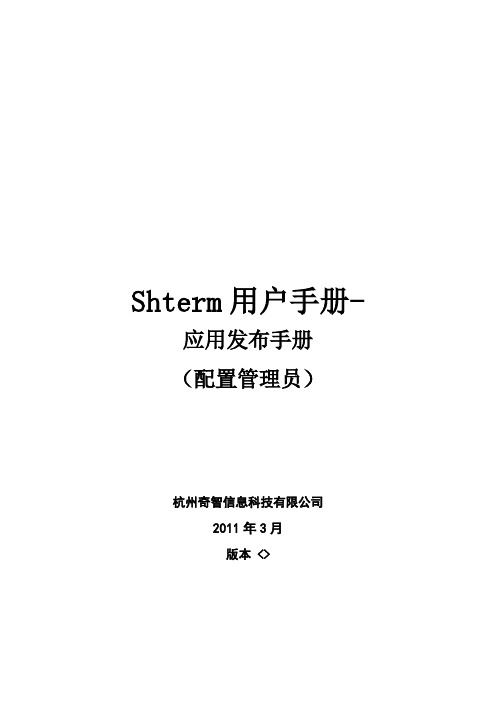
Shterm用户手册- 应用发布手册(配置管理员)杭州奇智信息科技有限公司2011年3月版本 <>目录第1章用户登录shterm .....................................错误!未定义书签。
普通用户首次登录....................................错误!未定义书签。
用户登录账号..................................错误!未定义书签。
使用环境准备..................................错误!未定义书签。
第2章Windwos设备访问....................................错误!未定义书签。
WEB登录......................................错误!未定义书签。
本地MSTSC客户端登录..........................错误!未定义书签。
第3章访问字符终端设备(Telnet、SSH).....................错误!未定义书签。
Web终端访问..................................错误!未定义书签。
第三方SSH客户端工具访问......................错误!未定义书签。
WEB调用客户端登录............................错误!未定义书签。
第4章客户端工具访问......................................错误!未定义书签。
调用客户端工具................................错误!未定义书签。
文件传递......................................错误!未定义书签。
第5章文件传输............................................错误!未定义书签。
齐治堡垒机简易使用手册V10
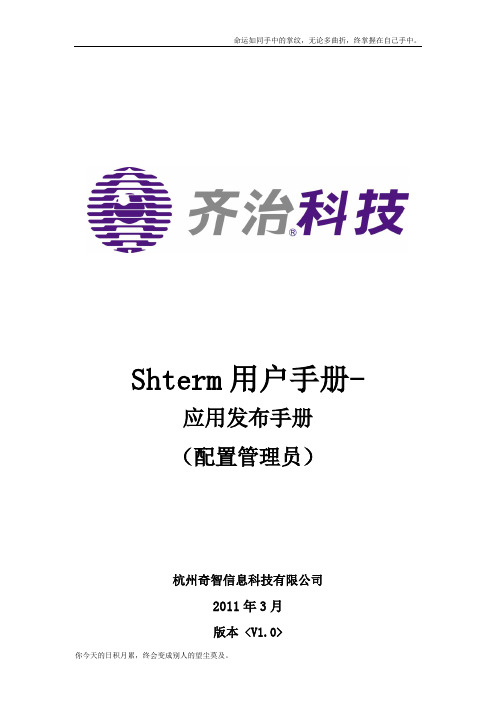
Shterm用户手册- 应用发布手册(配置管理员)杭州奇智信息科技有限公司2011年3月版本 <V1.0>目录第1章用户登录shterm (3)1.1普通用户首次登录 (3)1.1.1用户登录账号 (4)1.1.2使用环境准备 (4)第2章Windwos设备访问 (6)2.1.1WEB登录 (6)2.1.2本地MSTSC客户端登录 (7)第3章访问字符终端设备(Telnet、SSH) (9)3.1.1Web终端访问 (9)3.1.2第三方SSH客户端工具访问 (10)3.1.3WEB调用客户端登录 (12)第4章客户端工具访问 (14)4.1.1调用客户端工具 (14)4.1.2文件传递 (15)第5章文件传输 (15)第6章账户设置 (16)6.1个人信息修改 (16)6.2密码修改 (18)第1章用户登录shterm1.1普通用户首次登录Shterm采用Web作为用户界面。
用户可使用Microsoft Internet Explorer 或以其为内核其他浏览器、Mozilla Firefox、Google Chrome等主流浏览器访问Shterm。
Shterm的访问地址一般为这种形式的:https://ipaddr,如:https://10.100.192.102注意:建议将此站点加入到浏览器的安全站点中。
1.1.1用户登录账号目前Shterm已与AD域认证系统进行了联合认证,因此在登录Shterm系统时只需要使用自己的AD域账号密码就可以登录Shterm系统了。
1.1.2使用环境准备为了正常的使用Shterm您需要做以下环境准备工作:首先在您的系统安装Jre(Java虚拟机),此工具可在shterm的右上方下拉“工具下载”。
如果浏览器用的是IE或IE核心的,则需要再安装ShtermLoader工具,此工具可在shterm的右上方“工具下载”中下载并安装;注意:需根据浏览器的版本下载相应的ShtermLoader,如32位的浏览器则需要下载32位的ShtermLoader,64位的浏览器则需要下载64位的ShtermLoader;第2章Windwos设备访问对于Windows设备访问,Shterm提供了两种方式:1.直接在WEB界面中登录设备,此种方式需要安装JRE/ShtermLoader;2.打开本地MSTSC客户端登录Shterm后再登录目标设备,此种方式不需要安装任何插件;2.1.1WEB登录用户直接通过浏览器登录Shterm。
VPN和堡垒机用户使用手册

VPN和堡垒机使用手册一、VPN使用步骤VPN和堡垒机组合适用远程运维主机接入,主要用于运维人员和开发人员通过远程桌面和SSH登陆主机进行操作,原则上非运维人员不能使用该方式接入。
登陆主要有访问政务云名美管理网、政务云电信东涌管理网、政务外网业务几种典型应用场景。
1.1典型应用场景访问政务云名美管理网1.使用浏览器访问地址https://210.76.64.244;首次打开后会有提示要先下载并安装客户端,如下图:2.按提示下载安装完毕后,打开客户端,输入服务器地址:https://210.76.64.244;如下图:3.输入完毕后在账号栏处,输入自己的账号用户名和初始密码,如下图:4.输入用户名和密码后点击登录,准入认证通过后,首台终端登录会提示绑定硬件特征码,点击提交申请。
5.首次登录成功后系统会提示进行密码修改(如下图)。
按页面的密码设置要求,在“新密码”和“确认密码”输入文本框中输入新密码,点击“确定”完成密码的修改。
6.登录https://192.168.253.254:1024(使用ie浏览器打开该链接)下载安装华为自带SSL VPN 软件:secoclient-win-64-3.0.3.21;下载地方:登录后点击->用户选项->下载网络扩展客户端软件。
7.启动secoclient软件,首次启动需要创建连接,见下图:网关地址:192.168.253.254 端口10248. 登录堡垒机,进行相关资源访问,见下图:堡垒机地址:https://192.168.156.32/9.登录成功后界面如下:1.2典型应用场景访问政务云东涌管理网1.使用浏览器访问地址https://210.76.64.244;首次打开后会有提示要先下载并安装客户端,如下图:2.按提示下载安装完毕后,打开客户端,输入服务器地址:https://210.76.64.244;如下图:3.输入完毕后在账号栏处,输入自己的账号用户名和初始密码,如下图:4.输入用户名和密码后点击登录,准入认证通过后,首台终端登录会提示绑定硬件特征码,点击提交申请。
齐治堡垒机操作手册

齐治堡垒机操作手册中国旅游集团有限公司信息共享中心2020年2月版本 <V1.0>目录第一章建立用户账户 (3)1.1 首次访问与默认用户账号 (3)1.2 添加用户账号、分配用户角色 (4)1.3建立普通用户账号 (6)1.4快速身份切换 (6)第二章添加目标设备(配置管理员) (7)2.1 Windows设备(RDP) (7)2.1.1 条件准备 (7)2.1.2 添加设备 (7)2.1.3 设置密码 (8)2.2 Linux设备(SSH、X windows) (10)2.2.1 条件准备 (10)2.2.2 添加设备 (10)2.2.3 设置密码 (11)2.3网络设备(Telnet) (12)2.3.1 条件准备 (12)2.3.2 添加设备 (12)2.3.3 设置null账号密码 (13)2.3.4 设置特权模式(enbale)密码 (14)第三章建立访问控制规则(配置管理员) (15)3.1新建规则 (16)3.2关联用户账户 (16)3.3 关联设备 (17)3.4 关联系统账号 (17)第四章设备访问(普通用户) (18)4.1环境准备 (18)4.2图形设备 (18)4.3 设备访问 (18)4.4字符终端设备访问(Telnet、SSH) (22)4.5 Web终端 (22)4.6 第三方SSH客户端 (23)第五章操作审计(审计管理员) (26)5.1字符会话审计 (26)5.1.1 命令列表式查看 (27)5.1.2 命令回放 (27)5.1.3 命令查询 (28)5.2图形会话审计 (28)5.2.1 会话列表 (29)5.2.2 会话审计 (29)第一章建立用户账户1.1 首次访问与默认用户账号Shterm采用加密型的Http方式进行访问,在浏览器地址栏中输入https://Shterm堡垒机IP地址即可,如:https://10.8.251.70,由于采用SSL技术,首次访问会出现证书错误提示,如下图:此时点击“继续浏览此网站”,将出现Shterm的登录页面。
麒麟开源堡垒机用户操作手册

运维安全堡垒平台用户操作手册麒麟开源堡垒机用户操作手册目录1。
概述 (1)1.1.功能介绍 (1)1。
2.名词解释 (1)1.3。
环境要求 (2)2。
登录堡垒机 (2)2.1.准备....................................................................................................错误!未定义书签。
2.1。
1.控件设置 (2)2。
1.2。
Java Applet支持................................................................................错误!未定义书签。
2。
2。
登录堡垒机.. (3)3.设备运维 (4)3.1.Web Portal设备运维 (4)3.2.运维工具直接登录 (5)3。
3。
SecureCRT打开多个设备 (7)3.4.列表导出 (11)4。
操作审计 (14)4.1.字符协议审计 (14)4。
2。
SFTP和FTP会话审计 (16)4.3.图形会话审计 (17)4。
4。
RDP会话审计 (18)4.5.VNC会话审计 (20)5.其他辅助功能 (22)5.1。
修改个人信息 (22)5.2。
网络硬盘 (22)5。
3.工具下载 (23)1.概述运维安全堡垒平台(以下简称运维堡垒机)是用于对第三方或者内部运维管理员的运维操作行为进行集中管控审计的系统。
运维堡垒机可以帮助客户规范运维操作行为、控制并降低安全风险、满足等级保护级其他法规对IT内控合规性的要求。
1.1.功能介绍运维堡垒机集中管理运维账号、资产设备,集中控制运维操作行为,能够实现实时监控、阻断、告警,以及事后的审计与统计分析。
支持常用的运维工具协议(如SSH、telnet、ftp、sftp、RDP、VNC等),并可以应用发布的方式支持图形化运维工具。
运维堡垒机支持旁路模式和VPN模式两种方式,物理上旁路部署,灵活方面。
堡垒机操作手册内容

堡垒机操作手册内容
1. 嘿,你知道怎么登录堡垒机吗?就像打开家门一样简单!比如,你输入正确的用户名和密码,“哒”的一下就进去啦,这可不难吧?
2. 堡垒机里的各种功能就像一个百宝箱呢!比如说,你要进行权限管理,那就是找到对应的“小格子”,轻轻一点,搞定!你说神奇不神奇!
3. 哇塞,操作堡垒机进行审计的时候就像是在回顾一场精彩的演出!好比说,每一个操作步骤都是舞台上的一个动作,清晰可见啊。
4. 你想过堡垒机的配置就像是搭积木吗?一块一块地放对位置,它就能稳稳地发挥作用啦!就像你认真搭好的积木城堡一样。
5. 当你学会使用堡垒机来监控系统,那感觉就像有了一双敏锐的眼睛在时刻守护着!比如,发现任何异常都能迅速察觉呢。
6. 堡垒机的操作手册就像是你的导航地图呀!你可别小看它,按照它指引的路走,绝对不会迷路的!就像你跟着导航找到目的地一样靠谱。
7. 嘿嘿,操作堡垒机的备份功能,这不就跟给珍贵物品找个安全的地方存放一样嘛!比如说,把重要的数据备份起来,安心呀!
8. 学着用堡垒机进行远程管理,哇哦,那体验就像你在千里之外也能操控一切一样神奇!好比你在家里就能控制远方的设备呢。
9. 堡垒机真的超重要的呀!学会了它的操作,就等于掌握了一把厉害的钥匙,能打开好多扇门呢,你还不赶紧行动起来呀!
我的观点结论:堡垒机的操作并不复杂,只要跟着这些步骤和例子去理解和实践,很快就能轻松上手,大家一定要认真对待呀!。
堡垒机使用手册

堡垒机使用手册第一部分:介绍堡垒机是一种网络安全设备,用于管理和控制网络中的各种终端设备及其访问权限。
它可以帮助企业实现对网络资源的集中管理和安全控制,提高网络访问的可控性和安全性。
本手册将详细介绍堡垒机的功能和使用方法,帮助用户快速上手并灵活应用。
第二部分:安装与配置1. 系统要求在安装堡垒机之前,需要确保满足以下系统要求:- 操作系统:建议使用Linux操作系统,如CentOS、Ubuntu等。
- 硬件配置:至少有2个网卡,并且具备足够的计算和存储能力。
2. 安装步骤按照以下步骤进行堡垒机的安装:- 下载堡垒机安装包。
- 解压安装包并执行安装脚本。
- 配置基本参数,如IP地址、端口号等。
- 配置管理员账号和密码。
- 完成安装并启动堡垒机服务。
第三部分:基本功能1. 用户管理堡垒机支持用户的注册、认证和授权,可以细分用户角色和权限,并提供用户操作日志的记录和审计功能。
2. 会话管理堡垒机可以监控和记录用户终端登录会话的详细信息,包括IP 地址、登录时间、命令执行情况等,可用于审计和追溯。
3. 终端访问控制堡垒机可以对终端设备进行访问控制,包括白名单、黑名单机制、访问时间策略等,有效防止未授权设备的访问。
4. 远程管理堡垒机提供基于Web或SSH等协议的远程管理功能,可以对远程终端进行批量管理、远程协作和命令执行等操作。
5. 安全审计堡垒机具备安全审计功能,可以将各种操作和事件进行记录和审计,包括用户登录、命令执行、文件传输等,保证网络安全可追溯。
第四部分:高级功能1. 单点登录(SSO)堡垒机支持单点登录,用户只需登录一次堡垒机即可访问所有被授权的终端设备,提高用户体验和工作效率。
2. 会话录像堡垒机可以对用户的会话进行录像和回放,不仅方便用户进行回顾和总结,也为后续的安全审计提供重要依据。
3. 业务系统集成堡垒机支持与企业内的业务系统进行集成,如LDAP、AD等,实现用户认证的统一管理和终端权限的集中控制。
堡垒机FTP使用方法

堡垒机FTP使⽤⽅法
FTP使⽤⽅法
FTP使⽤与 telnet/ssh⼀样,不在需要到应⽤发布服务器上使⽤⼯具上传下载,直接使⽤个⼈终端(笔记本上的客户端即可),FTP服务只要设置正确⽤户名和密码,可以⽀持任何客户端连接
1.查看⽤户名,FTP⽤户名与telnet/ssh⼀样,为堡垒机⽤户名—FTP⽤户ID,可以
登录到堡垒机前台进⾏查看,⽐如:
堡垒机帐号为test,希望使⽤上⾯第⼆个FTP服务,则FTP⽤户名为test—137
2.FTP登录密码为堡垒机密码---⽬标服务器FTP密码,⽐如test的堡垒机密码为
12345678,登录的FTP服务器密码为abcdef,则使⽤堡垒机登录时,密码为
12345678---abcdef,即使⽤三个“-”将堡垒机密码与实际FTP密码隔开
3.⽬标IP,注意,⽬标IP永远是堡垒机的IP
⽰意图如下:
4.因为这个⽅法⽤户名不容易记录,可以在站点另将连接名称设置为⽬标IP,但是
⽬标地址必须是堡垒机IP,记录⽤户名,这样可以直接以点击的⽅式登录⽬标系
统。
麒麟堡垒机使用手册

PC需要可以访问到堡垒机的TCP 22、443、1080、3389、3390端口
堡垒机需要能连接到被管理服务器的ssh、rdp等端口
PC不需要能访问到被管理的服务器
二.堡垒机管理员操作
4.4麒麟堡垒机公私钥透传设置30
4.5麒麟堡垒机HA设置文档33
4.6堡垒机Radius/AD/LDAP认证配置34
4.6.1 Radius认证配置34
4.6.2外接AD、LDAP认证配置35
4.7麒麟堡垒机SSH/TELNET命令操作列表限制37
4.8麒麟堡垒机邮件发送配置说明40
五故障排除42
5.6 RDP报错“由于安全设置错误,客户端无法连接到远程计算机”52
一.
安装方式分为安装包安装方式和ISO安装方式,安装包方式为先安装一个Centos 7.x系统,然后下载安装包进行安装,安装过程需要有可连接的yum源,ISO方式为下载ISO,硬件服务器只支持STAT硬盘,将ISO记录成光盘(注意不支持U盘)后,进行一键安装,或将ISO文件挂在虚机上进行一键安装
录入完成后,另存为CSV格式并且在 资源管理-资产管理-设备管理 中点击导入按钮进行批量创建。
另外导出时密码为密文,导入时请修改为明文进行导入。
2.3 授权管理
授权分为批量授权和单个设备授权二个模式,临时授权建议使用单个授权模式,日常管理建议使用批量授权模式
2.3.1 单个设备授权
单个设备授权可以把单个设备帐号授权给运维人员的Web用户,让运维人员登录,单个授权只用于临时授权时,比如我暂时将一个设备授权给一个用户,使用一段时间后会取消,因为这种授权模式为点到点模式,如果用户和设备多的时候,授权条目会非常多,最终造成权限混乱
齐治堡垒机操作手册

齐治堡垒机操作手册中国旅游集团信息共享中心2020年2月版本 <V1.0>目录第一章建立用户账户 (3)1.1 首次访问与默认用户账号 (3)1.2 添加用户账号、分配用户角色 (4)1.3建立普通用户账号 (6)1.4快速身份切换 (6)第二章添加目标设备(配置管理员) (7)2.1 Windows设备(RDP) (7)2.1.1 条件准备 (7)2.1.2 添加设备 (7)2.1.3 设置密码 (8)2.2 Linux设备(SSH、X windows) (10)2.2.1 条件准备 (10)2.2.2 添加设备 (10)2.2.3 设置密码 (11)2.3网络设备(Telnet) (12)2.3.1 条件准备 (12)2.3.2 添加设备 (12)2.3.3 设置null账号密码 (13)2.3.4 设置特权模式(enbale)密码 (14)第三章建立访问控制规则(配置管理员) (15)3.1新建规则 (16)3.2关联用户账户 (16)3.3 关联设备 (17)3.4 关联系统账号 (17)第四章设备访问(普通用户) (18)4.1环境准备 (18)4.2图形设备 (18)4.3 设备访问 (18)4.4字符终端设备访问(Telnet、SSH) (22)4.5 Web终端 (22)4.6 第三方SSH客户端 (23)第五章操作审计(审计管理员) (26)5.1字符会话审计 (26)5.1.1 命令列表式查看 (27)5.1.2 命令回放 (27)5.1.3 命令查询 (28)5.2图形会话审计 (28)5.2.1 会话列表 (29)5.2.2 会话审计 (29)第一章建立用户账户1.1 首次访问与默认用户账号Shterm采用加密型的Http方式进行访问,在浏览器地址栏中输入https://Shterm堡垒机IP地址即可,如:https://10.8.251.70,由于采用SSL技术,首次访问会出现证书错误提示,如下图:此时点击“继续浏览此”,将出现Shterm的登录页面。
FTP命令基本使用方法

FTP命令基本使用方法FTP(File Transfer Protocol,文件传输协议)是一种用于在网络上进行文件传输的标准协议。
通过FTP,可以将文件从一台计算机移动到另一台计算机,或者将文件从本地计算机上传到服务器。
1.连接到FTP服务器ftp [IP地址或域名]通过该命令连接到指定的FTP服务器。
2.登录用户名:ftp [用户名]密码:[输入密码]例如:ftp user1输入正确的用户名和密码,登录到FTP服务器。
如果没有设置用户名和密码,可以直接回车进行匿名登录。
3.列出目录内容ls例如:ls列出当前目录的文件和子目录。
4.切换目录cd [目录名]例如:cd uploads进入指定的目录。
5.切换到上级目录cd ..例如:cd ..返回上级目录。
get [文件名]例如:get file1.txt7.上传文件put [本地文件名]例如:put file2.txt将本地计算机上的文件上传到FTP服务器。
8.删除文件delete [文件名]例如:delete file3.txt删除FTP服务器上的指定文件。
9.创建目录mkdir [目录名]例如:mkdir newdir在当前目录中创建一个新的子目录。
10.删除目录rmdir [目录名]例如:rmdir olddir删除当前目录中的指定子目录。
11.退出FTP服务器bye例如:bye断开与FTP服务器的连接并退出。
以上是FTP命令的基本使用方法,通过这些命令,可以在FTP服务器和本地计算机之间进行文件传输和管理。
通过FTP客户端软件,也可以更直观地使用FTP功能,如FileZilla、CuteFTP等。
ftp服务器客户端使用方法

一:FTP服务器地址ftp://192.168.1.3二: 普通登陆方式方法一:打开计算机资源管理器在地址栏输入ftp://192.168.1.3回车出现以下对话框输入相应的用户名和密码即可。
登陆后如下图所示,就可以进入相应所属和权限的目录2 ie浏览器方式如下图在地址栏输入ftp://192.168.1.3/回车出现以下对话框输入相应的用户名和密码即可3 推荐方法用ftp客户端软件FlashFXPPortable打开FlashFXPPortable客户端软件如下图所示步骤或者点击菜单栏会话选项选择快速链接出现以下对话框在地址栏输入192.168.1.3用户名和密码处填写相应的用户和密码,选择链接即可进入相应权限的目录如下图所示FlashFXP的简单使用方法1.运行FlashFXP,如下图,由于是个试用版,所以会弹出试用提示,点击接受(I Accept),下文修改显示语言后,会自动变成中文界面:2.FlashFXP是多国语言版,我们可以通过修改设置更改显示语言。
依次点击Option——Language,选择Chinese Simplified即可修改为简体中文显示3.设置后的界面如下:4.我们要下载或上传文件,首先需要连接到FTP服务器,点击右侧顶部的闪电图标,选择快速连接,如下图:5.弹出快速连接设置窗口,如下图,一般只需要设置三个部分:服务器地址、用户名和密码,其中服务器地址栏可以填写IP地址或URL地址,如果是虚拟主机,请参加IDC的对应的主机管理后台,或IDC给你发送的邮件,一般都会包含FTP连接地址,同时也会提供用户名和密码用来登录使用。
端口一般都是默认,除非特别约定需要修改。
当然还有个前提就是你的机子现在可以登录网络。
并且对方FTP服务器也是开启连接的。
6.连接到FTP服务器后,右侧就会显示该用户授权根目录,如果右下角出现503错误,说明用户名或密码存在错误,如果出现socket错误,有些防火墙不支持被动模式连接,请取消被动模式(参下文),并且检查3000到3049端口是否开放访问,连接成功后,我们就可以上传下载文件了,不过为了安全起见,最好把本地目录另行指定到专门的管理目录。
堡垒机运维方法
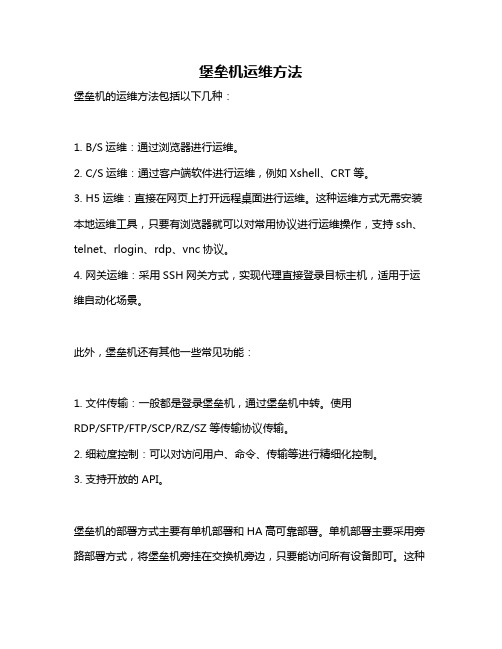
堡垒机运维方法
堡垒机的运维方法包括以下几种:
1. B/S运维:通过浏览器进行运维。
2. C/S运维:通过客户端软件进行运维,例如Xshell、CRT等。
3. H5运维:直接在网页上打开远程桌面进行运维。
这种运维方式无需安装本地运维工具,只要有浏览器就可以对常用协议进行运维操作,支持ssh、telnet、rlogin、rdp、vnc协议。
4. 网关运维:采用SSH网关方式,实现代理直接登录目标主机,适用于运维自动化场景。
此外,堡垒机还有其他一些常见功能:
1. 文件传输:一般都是登录堡垒机,通过堡垒机中转。
使用
RDP/SFTP/FTP/SCP/RZ/SZ等传输协议传输。
2. 细粒度控制:可以对访问用户、命令、传输等进行精细化控制。
3. 支持开放的API。
堡垒机的部署方式主要有单机部署和HA高可靠部署。
单机部署主要采用旁路部署方式,将堡垒机旁挂在交换机旁边,只要能访问所有设备即可。
这种
部署方式不影响现有网络结构,对外提供一个虚拟IP,堡垒机之间进行配置信息自动同步。
而HA高可靠部署则是旁路部署两台堡垒机,中间有心跳线连接,同步数据,实现高可靠性。
以上内容仅供参考,如需更多关于堡垒机的信息,建议访问信息技术论坛或咨询专业技术人员。
华为云堡垒机基本操作方法

华为云堡垒机基本操作方法
华为云堡垒机是一款用于安全管理的产品,可以帮助用户实现对云服务器的安全管控。
下面是华为云堡垒机的基本操作方法:
1. 登录堡垒机控制台:使用浏览器访问堡垒机的控制台网址,并使用正确的账号和密码登录。
2. 创建用户:在堡垒机控制台中,选择“用户管理”功能,点击“创建用户”按钮,填写用户信息并保存。
3. 创建资源组:在堡垒机控制台中,选择“资源组管理”功能,点击“创建资源组”按钮,填写资源组名称和描述,并选择相应的云服务器。
4. 授权用户:在堡垒机控制台中,选择“授权管理”功能,点击“授权用户”按钮,选择需要授权的用户和资源组,并设置相应的权限。
5. 登录云服务器:在堡垒机控制台中,选择“资源组管理”功能,选择相应的资源组,点击“登录”按钮,即可登录到云服务器。
6. 远程操作:在堡垒机控制台中,选择“资源组管理”功能,选择相应的资源组,点击“远程操作”按钮,即可进行远程操作,如上传文件、执行命令等。
7. 审计日志:在堡垒机控制台中,选择“审计日志”功能,可以查看用户的操作记录和系统日志,以便进行安全审计和监控。
以上是华为云堡垒机的基本操作方法,具体操作步骤可能会有些差异,可以根据实际情况进行调整。
ftp的使用方法
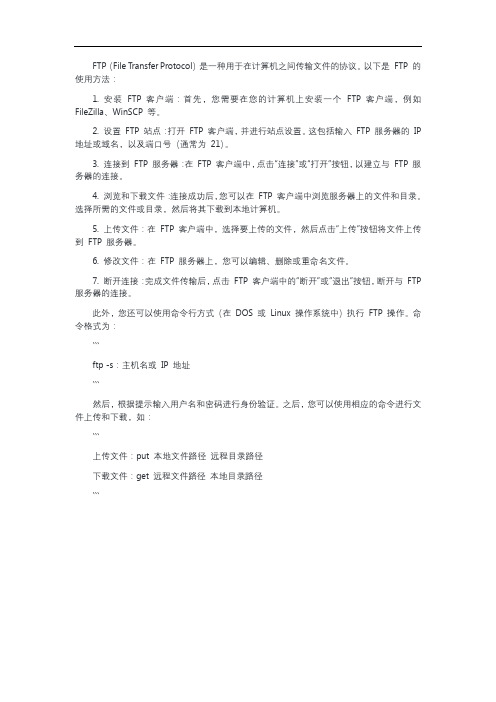
FTP(File Transfer Protocol)是一种用于在计算机之间传输文件的协议。
以下是FTP 的使用方法:
1. 安装FTP 客户端:首先,您需要在您的计算机上安装一个FTP 客户端,例如FileZilla、WinSCP 等。
2. 设置FTP 站点:打开FTP 客户端,并进行站点设置。
这包括输入FTP 服务器的IP 地址或域名,以及端口号(通常为21)。
3. 连接到FTP 服务器:在FTP 客户端中,点击“连接”或“打开”按钮,以建立与FTP 服务器的连接。
4. 浏览和下载文件:连接成功后,您可以在FTP 客户端中浏览服务器上的文件和目录。
选择所需的文件或目录,然后将其下载到本地计算机。
5. 上传文件:在FTP 客户端中,选择要上传的文件,然后点击“上传”按钮将文件上传到FTP 服务器。
6. 修改文件:在FTP 服务器上,您可以编辑、删除或重命名文件。
7. 断开连接:完成文件传输后,点击FTP 客户端中的“断开”或“退出”按钮,断开与FTP 服务器的连接。
此外,您还可以使用命令行方式(在DOS 或Linux 操作系统中)执行FTP 操作。
命令格式为:
```
ftp -s:主机名或IP 地址
```
然后,根据提示输入用户名和密码进行身份验证。
之后,您可以使用相应的命令进行文件上传和下载,如:
```
上传文件:put 本地文件路径远程目录路径
下载文件:get 远程文件路径本地目录路径
```。
齐治堡垒机操纵说明材料

齐治堡垒机操作手册中国旅游集团有限公司信息共享中心2020年2月版本<V1.0>目录第一章建立用户账户 (5)1.1 首次访问与默认用户账号 (5)1.2 添加用户账号、分配用户角色 (6)1.3建立普通用户账号 (8)1.4快速身份切换 (8)第二章添加目标设备(配置管理员) (9)2.1 Windows设备(RDP) (9)2.1.1 条件准备 (9)2.1.2 添加设备 (9)2.1.3 设置密码 (11)2.2 Linux设备(SSH、X windows) (13)2.2.1 条件准备 (13)2.2.3 设置密码 (14)2.3网络设备(Telnet) (15)2.3.1 条件准备 (15)2.3.2 添加设备 (16)2.3.3 设置null账号密码 (17)2.3.4 设置特权模式(enbale)密码 (18)第三章建立访问控制规则(配置管理员) (19)3.1新建规则 (19)3.2关联用户账户 (20)3.3 关联设备 (20)3.4 关联系统账号 (20)第四章设备访问(普通用户) (21)4.1环境准备 (21)4.2图形设备 (22)4.3 设备访问 (22)4.4字符终端设备访问(Telnet、SSH) (25)4.5 Web终端 (25)4.6 第三方SSH客户端 (27)第五章操作审计(审计管理员) (30)5.1字符会话审计 (30)5.1.1 命令列表式查看 (30)5.1.3 命令查询 (31)5.2图形会话审计 (32)5.2.1 会话列表 (32)5.2.2 会话审计 (33)第一章建立用户账户1.1 首次访问与默认用户账号Shterm采用加密型的Http方式进行访问,在浏览器地址栏中输入https://Shterm堡垒机IP地址即可,如:https://10.8.251.70, 由于采用SSL技术,首次访问会出现证书错误提示,如下图:此时点击“继续浏览此网站”,将出现Shterm的登录页面。
- 1、下载文档前请自行甄别文档内容的完整性,平台不提供额外的编辑、内容补充、找答案等附加服务。
- 2、"仅部分预览"的文档,不可在线预览部分如存在完整性等问题,可反馈申请退款(可完整预览的文档不适用该条件!)。
- 3、如文档侵犯您的权益,请联系客服反馈,我们会尽快为您处理(人工客服工作时间:9:00-18:30)。
FTP使用方法
FTP使用与 telnet/ssh一样,不在需要到应用发布服务器上使用工具上传下载,直接使用个人终端(笔记本上的客户端即可),FTP服务只要设置正确用户名和密码,可以支持任何客户端连接
1.查看用户名,FTP用户名与telnet/ssh一样,为堡垒机用户名—FTP用户ID,可以
登录到堡垒机前台进行查看,比如:
堡垒机帐号为test,希望使用上面第二个FTP服务,则FTP用户名为test—137
2.FTP登录密码为堡垒机密码---目标服务器FTP密码,比如test的堡垒机密码为
12345678,登录的FTP服务器密码为abcdef,则使用堡垒机登录时,密码为
12345678---abcdef,即使用三个“-”将堡垒机密码与实际FTP密码隔开
3.目标IP,注意,目标IP永远是堡垒机的IP
示意图如下:
4.因为这个方法用户名不容易记录,可以在站点另将连接名称设置为目标IP,但是
目标地址必须是堡垒机IP,记录用户名,这样可以直接以点击的方式登录目标系
统。
